Comment modifier le mode de compatibilité pour les applications dans Windows 10
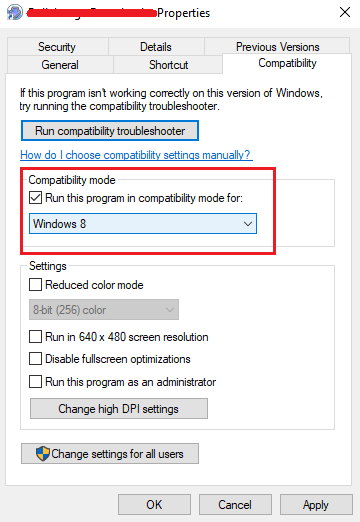
- 1389
- 43
- Victor Charpentier
Lorsque Windows 10 a été lancé, les gens craignaient que.
S'il est vrai que de nombreux programmes ne sont pas directement compatibles avec les versions ultérieures de Windows, peu savent que Windows a une option appelée mode de compatibilité qui aide les utilisateurs à contourner cet écart.
Cependant, la définition du programme en mode compatibilité n'est pas la seule modification nécessaire pour aider à exécuter un programme, et nous discuterions de ces cas dans ce texte.
Comment modifier les paramètres du mode de compatibilité dans Windows 10?
1] cliquez avec le bouton droit sur le programme incompatible et sélectionnez Propriétés.
2] Allez au Compatibilité onglet et modifiez les paramètres suivants en conséquence:
Exécuter ce programme en mode de compatibilité pour: Nous pourrions définir le programme en mode compatibilité pour le dernier système d'exploitation connu avec lequel il fonctionnait bien. Cochez la case "Exécuter ce programme en mode de compatibilité pour,»Et sélectionnez le système d'exploitation dans la Dropbox, que vous souhaitez utiliser pour les paramètres de compatibilité.
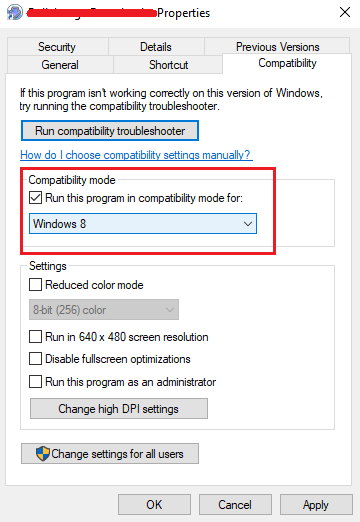
Mode de couleur réduite: Les anciennes versions de Windows (en particulier Windows XP) n'avaient pas autant de paramètres de couleur que les versions plus récentes, ce qui confond l'application incompatible.
Exécuter en résolution d'écran 640 x 480: Si vous vous en souvenez, les anciennes versions de Windows ont pris en charge la résolution d'écran 640 x 480 et la plupart des applications ont été définies sur le même rapport. C'est là que l'exécution d'un programme en mode 640 x 480 serait utile.
Remplacer le comportement de mise à l'échelle DPI élevé: Comme mentionné dans cette référence, le DPI élevé cause des problèmes tout en exécutant de nombreux programmes. Nous pourrions utiliser cette option pour remplacer la même chose, et intéressant, elle est aussi utile pour les applications plus récentes, sur mesure pour Windows 10.
Désactiver les optimisations en plein écran: Le système d'exploitation permet aux graphiques de s'ajuster de manière à s'adapter au plein écran de fenêtres. Cependant, il déforme les applications qui ne sont pas compatibles avec cette disposition, en particulier les applications plus anciennes.
Utiliser le dépanneur de compatibilité du programme
Bien que les options mentionnées ci-dessus soient suffisantes pour aider à exécuter n'importe quel programme en mode compatibilité, nous ne savons jamais où se trouve le défaut et quel ajustement fonctionnerait. Ainsi, Windows 10 a un dépanneur de compatibilité du programme intégré.
1] Recherche de «Exécuter le programme conçu pour les versions précédentes de Windows."Ouvrez l'option qui apparaît.
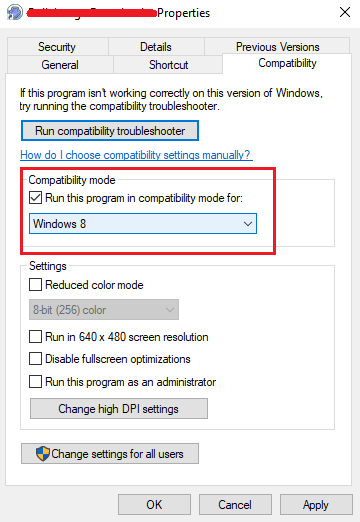
2] Dans la fenêtre de dépannage de compatibilité du programme, sélectionnez le programme gênant dans le menu déroulant et exécutez le dépanneur. Il demanderait quelques détails supplémentaires, qui sont assez compréhensibles.
3] Une fois fait, redémarrage le système.
J'espère que cela aide!
- « [Résolu] Le pavé tactile ne fonctionne pas dans l'ordinateur portable Windows 10
- Correction de l'enregistrement du service est manquant ou corrompu sur Windows 10 [résolu] »

